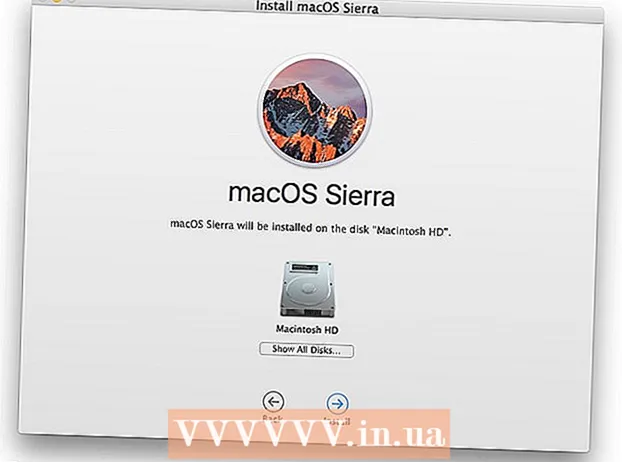Auteur:
Tamara Smith
Date De Création:
19 Janvier 2021
Date De Mise À Jour:
1 Juillet 2024

Contenu
- Avancer d'un pas
- Méthode 1 sur 2: détecter les logiciels malveillants en fonction du comportement de l'ordinateur
- Méthode 2 sur 2: Détection des logiciels malveillants à l'aide d'utilitaires et d'autres logiciels
- Conseils
- Mises en garde
Les logiciels malveillants, abréviation de «logiciels malveillants», ont la capacité d'infecter votre ordinateur au point de collecter vos informations personnelles, d'accéder à des programmes ou des systèmes sur votre réseau et d'empêcher votre ordinateur de fonctionner efficacement. Il existe plusieurs signes indiquant que votre ordinateur est infecté par des logiciels malveillants et certaines mesures que vous pouvez prendre pour rechercher et supprimer tous les logiciels malveillants de votre ordinateur. Ce wikiHow vous apprend à détecter les logiciels malveillants sur votre ordinateur.
Avancer d'un pas
Méthode 1 sur 2: détecter les logiciels malveillants en fonction du comportement de l'ordinateur
 Assurez-vous que votre système d'exploitation est mis à jour. La mise à jour de votre système d'exploitation peut être fastidieuse. Cependant, les mises à jour du système incluent souvent des correctifs de sécurité vitaux. Si vous pensez que vous avez des logiciels malveillants sur votre ordinateur, assurez-vous que votre système d'exploitation est à jour.
Assurez-vous que votre système d'exploitation est mis à jour. La mise à jour de votre système d'exploitation peut être fastidieuse. Cependant, les mises à jour du système incluent souvent des correctifs de sécurité vitaux. Si vous pensez que vous avez des logiciels malveillants sur votre ordinateur, assurez-vous que votre système d'exploitation est à jour. - Vous pouvez mettre à jour Windows via «Mise à jour et sécurité» dans les paramètres Windows.
- Sur un Mac, vous mettez à jour le système d'exploitation en appuyant sur Préférences de système dans le menu Apple, puis en cliquant sur Mise à jour logicielle. Dans les anciennes versions de macOS, vous pouvez mettre à jour le système dans l'App Store.
 Vérifiez si vous voyez beaucoup de popups. Si votre ordinateur est infecté par des logiciels malveillants, vous remarquerez peut-être beaucoup de pop-ups et de publicités. Ne téléchargez pas de logiciel annoncé via une fenêtre contextuelle, même s'il s'agit d'un logiciel antivirus ou anti-malware. Téléchargez uniquement des logiciels à partir de sites Web de confiance.
Vérifiez si vous voyez beaucoup de popups. Si votre ordinateur est infecté par des logiciels malveillants, vous remarquerez peut-être beaucoup de pop-ups et de publicités. Ne téléchargez pas de logiciel annoncé via une fenêtre contextuelle, même s'il s'agit d'un logiciel antivirus ou anti-malware. Téléchargez uniquement des logiciels à partir de sites Web de confiance.  Recherchez les éléments et icônes inconnus de la barre d'outils. Si vous voyez de nouveaux éléments de barre d'outils, des extensions de navigateur ou des icônes que vous ne reconnaissez pas comme quelque chose que vous avez installé, votre ordinateur peut être infecté par des logiciels malveillants.
Recherchez les éléments et icônes inconnus de la barre d'outils. Si vous voyez de nouveaux éléments de barre d'outils, des extensions de navigateur ou des icônes que vous ne reconnaissez pas comme quelque chose que vous avez installé, votre ordinateur peut être infecté par des logiciels malveillants.  Surveillez les redirections vers des pages Web inattendues. Si votre navigateur Web modifie votre page d'accueil ou vous redirige vers des pages inattendues lorsque vous naviguez sur Internet, votre ordinateur peut être infecté par des logiciels malveillants.
Surveillez les redirections vers des pages Web inattendues. Si votre navigateur Web modifie votre page d'accueil ou vous redirige vers des pages inattendues lorsque vous naviguez sur Internet, votre ordinateur peut être infecté par des logiciels malveillants.  Vérifiez si votre ordinateur fonctionne plus lentement que d'habitude. La plupart des logiciels malveillants effectueront des tâches en arrière-plan qui consomment un pourcentage plus élevé des ressources de votre ordinateur. Si votre ordinateur fonctionne lentement même sans que d'autres programmes soient en cours d'exécution, votre ordinateur peut être infecté par des logiciels malveillants.
Vérifiez si votre ordinateur fonctionne plus lentement que d'habitude. La plupart des logiciels malveillants effectueront des tâches en arrière-plan qui consomment un pourcentage plus élevé des ressources de votre ordinateur. Si votre ordinateur fonctionne lentement même sans que d'autres programmes soient en cours d'exécution, votre ordinateur peut être infecté par des logiciels malveillants.  Assurez-vous que votre logiciel antivirus et vos pare-feu sont désactivés. Certains logiciels malveillants ont la capacité de désactiver temporairement le logiciel antivirus et les pare-feu sur votre ordinateur sans votre autorisation. Assurez-vous que votre antivirus et votre pare-feu sont en cours d'exécution.
Assurez-vous que votre logiciel antivirus et vos pare-feu sont désactivés. Certains logiciels malveillants ont la capacité de désactiver temporairement le logiciel antivirus et les pare-feu sur votre ordinateur sans votre autorisation. Assurez-vous que votre antivirus et votre pare-feu sont en cours d'exécution.  Remarquez si votre ordinateur plante plus souvent. Certains logiciels malveillants endommageront ou supprimeront certains fichiers nécessaires au bon fonctionnement de votre ordinateur. Si votre système d'exploitation ou certaines applications se bloquent, s'exécutent lentement ou se bloquent de manière aléatoire et inattendue, vous pouvez avoir des logiciels malveillants sur votre ordinateur.
Remarquez si votre ordinateur plante plus souvent. Certains logiciels malveillants endommageront ou supprimeront certains fichiers nécessaires au bon fonctionnement de votre ordinateur. Si votre système d'exploitation ou certaines applications se bloquent, s'exécutent lentement ou se bloquent de manière aléatoire et inattendue, vous pouvez avoir des logiciels malveillants sur votre ordinateur.  Vérifiez que votre matériel informatique répond aux commandes. Dans certains cas, les infections par des logiciels malveillants vous empêchent d'utiliser votre souris, votre imprimante et votre clavier et peuvent même désactiver certaines fonctions. Si vous ne pouvez pas utiliser les fonctions normales de votre ordinateur, votre ordinateur est peut-être infecté par des logiciels malveillants.
Vérifiez que votre matériel informatique répond aux commandes. Dans certains cas, les infections par des logiciels malveillants vous empêchent d'utiliser votre souris, votre imprimante et votre clavier et peuvent même désactiver certaines fonctions. Si vous ne pouvez pas utiliser les fonctions normales de votre ordinateur, votre ordinateur est peut-être infecté par des logiciels malveillants.  Recherchez les messages d'erreur inhabituels que vous avez reçus. Parfois, les logiciels malveillants endommagent votre ordinateur et provoquent l'apparition de messages d'erreur étranges ou inhabituels lorsque vous essayez d'utiliser ou d'ouvrir certains programmes. Des messages d'erreur fréquents peuvent indiquer que votre ordinateur est infecté par des logiciels malveillants.
Recherchez les messages d'erreur inhabituels que vous avez reçus. Parfois, les logiciels malveillants endommagent votre ordinateur et provoquent l'apparition de messages d'erreur étranges ou inhabituels lorsque vous essayez d'utiliser ou d'ouvrir certains programmes. Des messages d'erreur fréquents peuvent indiquer que votre ordinateur est infecté par des logiciels malveillants.  Vérifiez si votre messagerie personnelle et vos comptes de réseaux sociaux ont été piratés. Si vous voyez des e-mails étranges dans votre boîte de réception que vous n'avez pas créés, ou des messages et des chats dans vos comptes de réseaux sociaux que vous n'avez pas personnellement envoyés, votre système peut être infecté par des logiciels malveillants.
Vérifiez si votre messagerie personnelle et vos comptes de réseaux sociaux ont été piratés. Si vous voyez des e-mails étranges dans votre boîte de réception que vous n'avez pas créés, ou des messages et des chats dans vos comptes de réseaux sociaux que vous n'avez pas personnellement envoyés, votre système peut être infecté par des logiciels malveillants.
Méthode 2 sur 2: Détection des logiciels malveillants à l'aide d'utilitaires et d'autres logiciels
 N'entrez pas de mots de passe ou d'informations personnelles sur votre ordinateur. De nombreux logiciels malveillants ont la capacité de détecter ce que vous tapez sur votre ordinateur.Si vous pensez que votre ordinateur est infecté par des logiciels malveillants, arrêtez d'utiliser votre ordinateur pour vos opérations bancaires ou vos achats et ne saisissez plus de mots de passe ou d'informations personnelles sur votre ordinateur.
N'entrez pas de mots de passe ou d'informations personnelles sur votre ordinateur. De nombreux logiciels malveillants ont la capacité de détecter ce que vous tapez sur votre ordinateur.Si vous pensez que votre ordinateur est infecté par des logiciels malveillants, arrêtez d'utiliser votre ordinateur pour vos opérations bancaires ou vos achats et ne saisissez plus de mots de passe ou d'informations personnelles sur votre ordinateur.  Démarrez Windows en mode sans échec. Suivez les étapes suivantes pour démarrer Windows 8 et 10 en mode sans échec.
Démarrez Windows en mode sans échec. Suivez les étapes suivantes pour démarrer Windows 8 et 10 en mode sans échec. - Cliquez sur l'icône Démarrer de Windows dans le coin inférieur gauche.
- Cliquez sur le bouton Power.
- Garder Changement et cliquez Redémarrer.
- cliquer sur Résoudre les problèmes.
- cliquer sur Options avancées.
- cliquer sur Redémarrer.
- presse 4 lorsque Windows redémarre.
 Cliquez sur Démarrer Windows
Cliquez sur Démarrer Windows  cliquer sur Dégagement du curseur. Le dégagement des glissières est commencé.
cliquer sur Dégagement du curseur. Le dégagement des glissières est commencé. - Lorsque vous êtes invité à sélectionner un lecteur de disque, sélectionnez le lecteur sur lequel Windows est installé. Il s'agit généralement du lecteur "C:".
 Cochez la case
Cochez la case  cliquer sur Nettoyer les fichiers système. C'est au bas du nettoyage de disque. Cela supprimera les fichiers temporaires sur votre ordinateur.
cliquer sur Nettoyer les fichiers système. C'est au bas du nettoyage de disque. Cela supprimera les fichiers temporaires sur votre ordinateur. - Vous devrez peut-être sélectionner un lecteur sur votre ordinateur. Commencez par le disque sur lequel Windows est installé et répétez l'opération pour tous les lecteurs supplémentaires.
 cliquer sur d'accord. Lorsque votre ordinateur a terminé de supprimer les fichiers Internet temporaires, cliquez sur d'accord pour fermer le nettoyage de disque.
cliquer sur d'accord. Lorsque votre ordinateur a terminé de supprimer les fichiers Internet temporaires, cliquez sur d'accord pour fermer le nettoyage de disque.  Accédez à un site Web proposant un programme d'analyse de logiciels malveillants tiers. Un scanner de logiciels malveillants analyse votre ordinateur et détecte les logiciels malveillants existants, y compris les logiciels malveillants qui n'ont peut-être pas été détectés par votre programme antivirus actuel.
Accédez à un site Web proposant un programme d'analyse de logiciels malveillants tiers. Un scanner de logiciels malveillants analyse votre ordinateur et détecte les logiciels malveillants existants, y compris les logiciels malveillants qui n'ont peut-être pas été détectés par votre programme antivirus actuel. - Les experts du secteur de la sécurité informatique recommandent de télécharger des logiciels d'analyse de logiciels malveillants tels que Malwarebytes, BitDefender Free Edition, SuperAntiSpyware et Avast
- Vous pouvez également utiliser l'outil de suppression de logiciels malveillants Microsoft. Pour ce faire, sélectionnez le menu Démarrer de Windows et tapez «Sécurité Windows» et cliquez sur le menu Démarrer. Assurez-vous que l'analyse des logiciels malveillants est activée et cliquez sur Scan rapide.
 Téléchargez le programme d'analyse des logiciels malveillants. Cliquez sur le bouton de téléchargement sur le site Web pour télécharger le logiciel d'analyse des logiciels malveillants. Cliquez sur le fichier exécutable dans Téléchargements pour installer le logiciel. Dans la plupart des cas, un assistant d'installation vous aidera à télécharger et installer le programme. Suivez les instructions de l'assistant d'installation pour terminer l'installation.
Téléchargez le programme d'analyse des logiciels malveillants. Cliquez sur le bouton de téléchargement sur le site Web pour télécharger le logiciel d'analyse des logiciels malveillants. Cliquez sur le fichier exécutable dans Téléchargements pour installer le logiciel. Dans la plupart des cas, un assistant d'installation vous aidera à télécharger et installer le programme. Suivez les instructions de l'assistant d'installation pour terminer l'installation. - Si vous ne pouvez pas accéder à Internet sur l'ordinateur infecté, téléchargez l'outil d'analyse sur une clé USB, puis copiez-le sur l'ordinateur infecté.
 Démarrez l'application anti-malware. Une fois qu'il a été téléchargé sur votre ordinateur, vous pouvez exécuter l'application à partir du menu Démarrer de Windows.
Démarrez l'application anti-malware. Une fois qu'il a été téléchargé sur votre ordinateur, vous pouvez exécuter l'application à partir du menu Démarrer de Windows.  Mettez à jour le scanner de logiciels malveillants. Avant d'exécuter une analyse de logiciels malveillants sur votre ordinateur, sélectionnez l'option permettant de rechercher des mises à jour dans votre scanner de logiciels malveillants et assurez-vous que le programme est à jour.
Mettez à jour le scanner de logiciels malveillants. Avant d'exécuter une analyse de logiciels malveillants sur votre ordinateur, sélectionnez l'option permettant de rechercher des mises à jour dans votre scanner de logiciels malveillants et assurez-vous que le programme est à jour.  Sélectionnez l'option permettant d'exécuter une analyse rapide de votre ordinateur à l'aide du scanner de logiciels malveillants. Dans la plupart des cas, une analyse rapide prend jusqu'à 20 minutes pour trouver et détecter les logiciels malveillants. Une analyse complète peut prendre plusieurs heures, mais votre ordinateur sera analysé de manière plus approfondie.
Sélectionnez l'option permettant d'exécuter une analyse rapide de votre ordinateur à l'aide du scanner de logiciels malveillants. Dans la plupart des cas, une analyse rapide prend jusqu'à 20 minutes pour trouver et détecter les logiciels malveillants. Une analyse complète peut prendre plusieurs heures, mais votre ordinateur sera analysé de manière plus approfondie.  Supprimez le malware de votre ordinateur comme demandé. Le logiciel peut afficher une boîte de dialogue contenant toutes les infections de logiciels malveillants ainsi que la possibilité de supprimer tous les logiciels malveillants.
Supprimez le malware de votre ordinateur comme demandé. Le logiciel peut afficher une boîte de dialogue contenant toutes les infections de logiciels malveillants ainsi que la possibilité de supprimer tous les logiciels malveillants. - Si aucun logiciel malveillant n'est détecté sur votre ordinateur, essayez d'exécuter une analyse complète au lieu d'une analyse rapide. Une analyse complète peut prendre jusqu'à 60 minutes ou plus.
 Redémarrez votre ordinateur. Démarrez votre ordinateur normalement après avoir supprimé le logiciel malveillant de votre ordinateur.
Redémarrez votre ordinateur. Démarrez votre ordinateur normalement après avoir supprimé le logiciel malveillant de votre ordinateur.  Vérifiez que votre logiciel antivirus est activé. Ayez toujours un logiciel antivirus fiable installé et en cours d'exécution. Assurez-vous d'exécuter régulièrement des analyses de virus et de logiciels malveillants sur votre ordinateur.
Vérifiez que votre logiciel antivirus est activé. Ayez toujours un logiciel antivirus fiable installé et en cours d'exécution. Assurez-vous d'exécuter régulièrement des analyses de virus et de logiciels malveillants sur votre ordinateur. - Si votre ordinateur est toujours lent, se bloque ou présente d'autres problèmes que vous pensez être causés par des logiciels malveillants, essayez un autre programme anti-malware. Si vous rencontrez toujours des problèmes, vous devrez peut-être sauvegarder vos fichiers importants et réinstaller Windows, ou contacter un professionnel de l'informatique.
Conseils
- Les ordinateurs Mac sont moins sujets aux malwares que les ordinateurs Windows, mais ils peuvent toujours profiter des applications antivirus. Pour les ordinateurs Mac, les experts de l'industrie de la sécurité informatique recommandent d'utiliser des programmes antivirus tels que Norton Antivirus, Avira Free Mac Security, Comodo Antivirus et Avast Free Antivirus.
Mises en garde
- Avant de télécharger un logiciel antivirus ou d'analyse de logiciels malveillants, assurez-vous que le site Web à partir duquel vous téléchargez est en règle et légitime. Certains sites Web peuvent proposer des logiciels malveillants déguisés en logiciels antivirus qui affecteront et infecteront votre ordinateur.